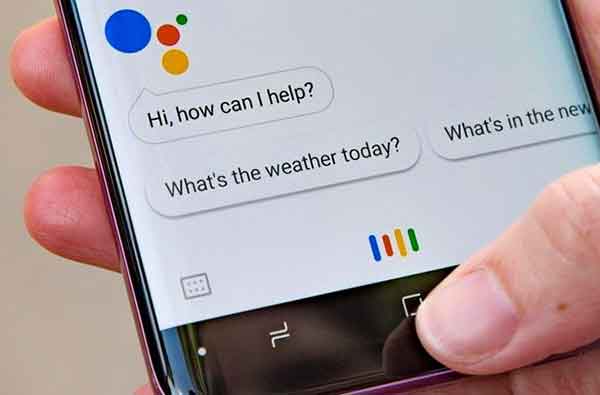Пошаговая инструкция по установке Google TV на ПК
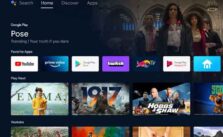
Если у вас нет одного из последних Chromecast, вы можете выполнить несколько простых шагов, чтобы протестировать Google TV. Google запустил Google TV вместе с последней версией Chromecast, представив новые захватывающие функции в интерфейсе Android TV и пообещав, что рано или поздно эти же функции появятся и на других телевизорах Android.
Время идет, и сегодня нет другого устройства с Google TV, кроме Chromecast. К счастью, сейчас протестировать Google TV на компьютере стало проще, чем когда-либо.
Как использовать Chromecast без Wi-Fi
Если вы хотите иметь интерфейс Google TV на своем компьютере, чтобы открыть для себя его новые функции и убедиться, что он вас убедит, перед покупкой телевизора с этой операционной системой мы объясним, как вы можете протестировать Google TV.
1. Загрузите бета-версию Android Studio Arctic Fox.
Чтобы протестировать Android Studio на вашем компьютере, вам нужно будет использовать официальный эмулятор, предлагаемый Google.
Этот эмулятор включен в последнюю бета-версию Android Studio под названием «Arctic Fox». Вы можете бесплатно скачать Android Studio 2020.3.1 Arctic Fox Beta 2 с официального сайта разработчика для Android на Windows, Mac и Linux.
2. Загрузите изображение с Google TV.
После установки последней версии Android Studio самое время загрузить соответствующее изображение на Google TV. Для этого выполните следующие действия:
- Откройте Android Studio и на главном экране щелкните значок с тремя вертикальными точками в правом верхнем углу.
- Выберите вариант «Управление AVD».
- Щелкните «Создать виртуальное устройство», а затем щелкните категорию «ТВ».
- Выберите один из двух доступных вариантов разрешения и нажмите «Далее».
- Здесь вы должны выбрать вариант с «Имя версии: R» и «Цель: Android 11.0 (Google TV)».
- Коснитесь текста «Загрузить», чтобы загрузить изображение.
Загрузите изображение с Google TV в Android Studio.
3. Запустите эмулятор Google TV.
Теперь вы загрузили изображение Google TV в официальный эмулятор Android. Все, что вам нужно сделать, это запустить эмулятор, чтобы начать использовать интерфейс Android TV со своего компьютера.
Для этого вернитесь в «AVD Manager», следуя шагам, указанным в предыдущем разделе, и выберите изображение Android TV с Google TV. Наконец, щелкните зеленый значок «Играть», чтобы запустить эмулятор.